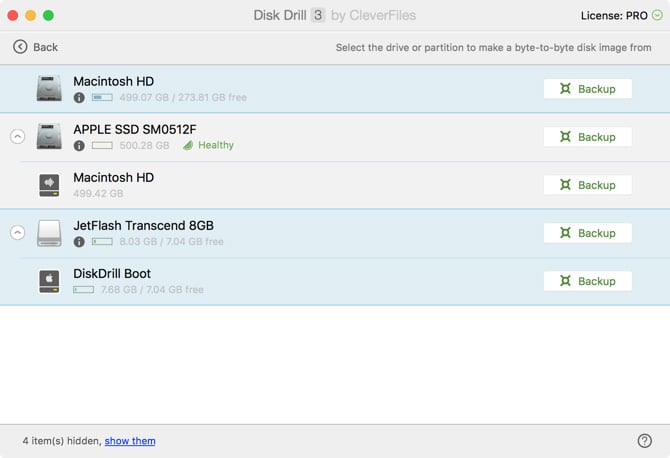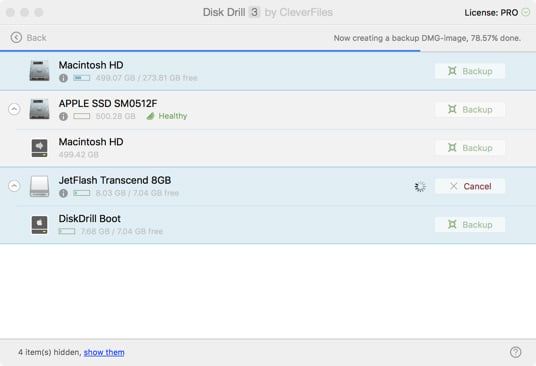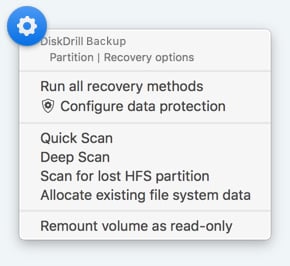Disk Drill, harici sabit sürücünün yeterli alana sahip olmadığını belirtirse, dosyaları silerek harici sürücüde boş alan açın veya daha geniş alana sahip başka bir sabit sürücü bulun. Yeterli alan varsa, Disk Drill, Mac'inizi yedeklemeye başlar ve sabit sürücünüzün tam bir kopyasını harici sürücüde oluşturur. Bu işlem çok zaman alır, bu yüzden arkanıza yaslanın ve Disk Drill tüm işi yaparken keyfinize bakın.
Mac Disk'te Veri Yedekleme
Disk Drill, bayt-bayt disk görüntüsü oluşturarak Mac OS X'de verileri yedeklemenizi sağlar. Bu disk görüntüsü (veya DMG), sabit sürücünüzün tam bir kopyası olup, genellikle ayrı bir harici sabit sürücüye kaydedilir. Hatalı Mac sabit sürücüde yedek almak — ve Mac veri kurtarma işlemi yapmak — hiç bu kadar kolay olmamıştı.